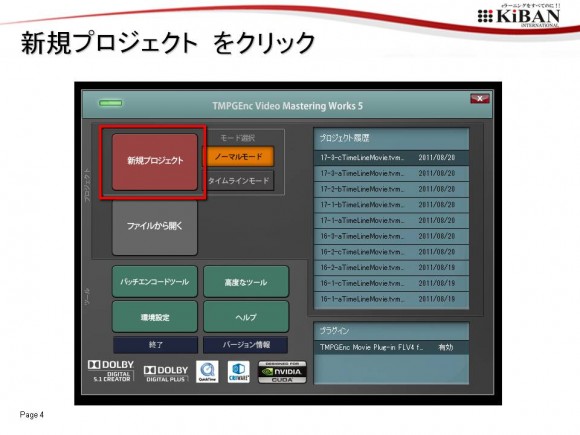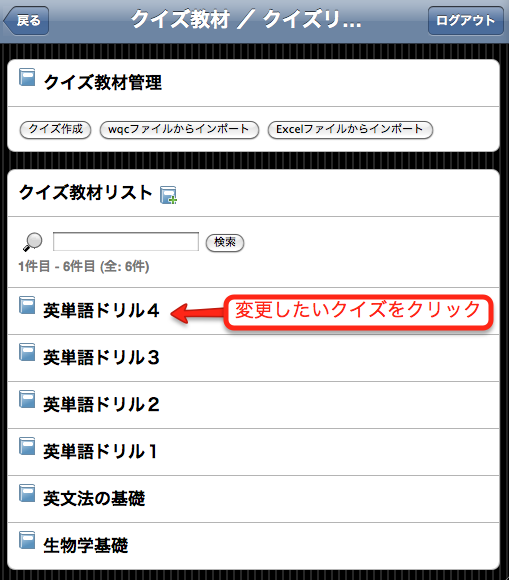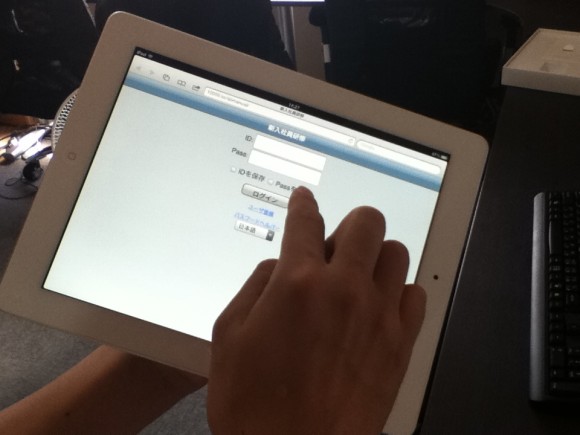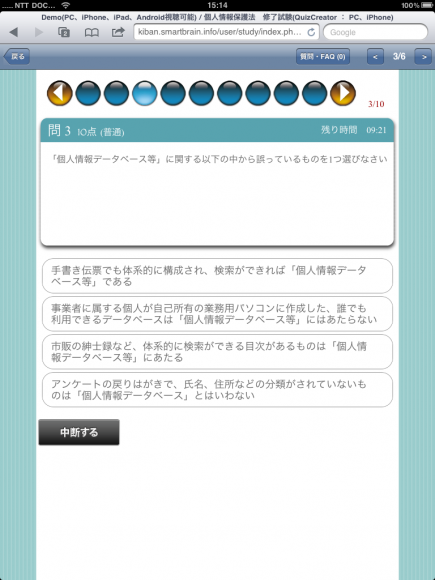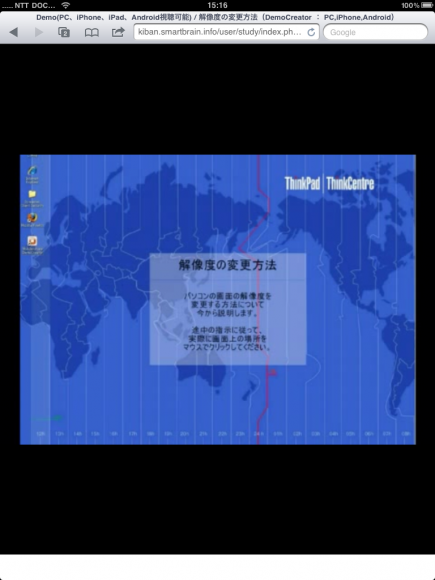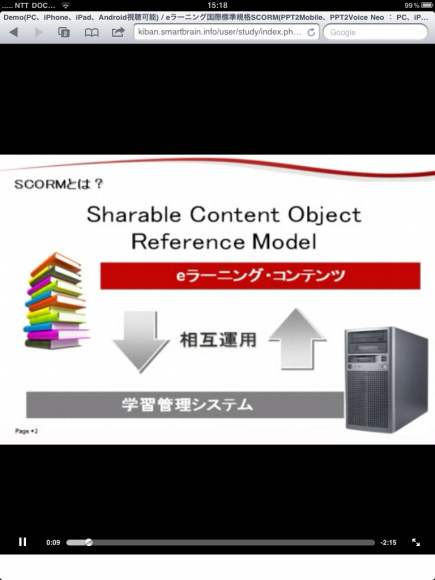●ユーザエージェント
SmartBrainは、PC用のコンテンツもiPhone用のコンテンツも同じSCO(教材)として登録することができます。さらに、どの端末からのアクセスかを判定し、同じコンテンツとして学習履歴を残すことが可能です。
インターネットには、端末側には使用しているWebブラウザやバージョンなどの情報を申告する「ユーザエージェント」という仕組みがあります。
SmartBrainではこのユーザエージェント情報を判定することで、学習履歴を一元化しています。
●なぜ学習履歴の一元化?
PCやスマートフォン向けのコンテンツはたとえ同じように見えるコンテンツであっても、PC用、スマートフォン用などと別になっているのが普通です。
なぜなら、スマートフォンでは、PC向けの容量の大きいコンテンツは再生できませんし、PCでスマートフォン向けの容量の小さいコンテンツを学習するのは画質的に粗すぎて、学習するのがちょっと大変だったりするからです。
●そこで、起動ファイル
どの端末でアクセスしてきたらどのコンテンツを表示するか。
その設定は「起動ファイル」で行います。SmartBrainでは、「起動ファイル」を設定することによりどの端末にも対応できるコンテンツを表示することができます。
参考:起動ファイルの設定方法は
http://smartbrain.info/?page_id=6457
●便利なフリーソフト
コンテンツをたくさんSmartBrainに登録する場合、起動ファイルもそれだけたくさん設定する必要があります。
起動ファイルはhtmlファイルです。たくさんの起動ファイルの名前を変えたり、中身を変更したりする必要があります。今回は、その作業に便利なフリーソフトをお二つご紹介します。(ご利用は自己責任でお願い致します)
Flexble Reanmer(たくさんのファイル名を一括変更できる)
http://hp.vector.co.jp/authors/VA014830/FlexRena/
Replace Tool(たくさんのファイルの中身を一括変更できる)
http://www.vector.co.jp/soft/winnt/util/se478077.html
●起動ファイル大量作成マニュアル
今回は、上記のソフトを使って、たくさんの起動ファイルでもスピーディーに作成できる手順をeラーニング動画にしました。とても便利ですのでぜひご覧ください。
( パスワードをお忘れの場合、ログイン画面で「パスワードへルパー」をクリックしてください。このメールマガジンが届いているメールアドレスを入力すれば、新しいパスワードが発行され、ログインすることができます。)
ログイン後、
「【毎週更新】eラーニング導入こぼれ話」→「起動ファイル大量作成マニュアル」をクリックでご覧頂けます。
━━(編集後記)━━━━━━━━━━━━━━━━━━━━━━
eラーニングは、学習者にとっては、いかに簡単に学習できるかが重要です。SmartBrainは直感的に操作でき、どの端末でも学習できるという意味で、かなりの利便性が備わっていると言ってよいでしょう。
一方でSmartBrainの管理機能は多機能です。管理者は、学習者よりも、操作を覚えるべき点も多くなっていますが、無料オンラインマニュアルをご用意していますので、困った時はいつでもご覧頂けます。ぜひご利用ください。 http://smartbrain.info/?page_id=38
━━━━━━━━━━━━━━━━━━━━━━━━━━━━━━
今後も役立つコンテンツを公開して参りますので、よろしくお願い申し上げます。